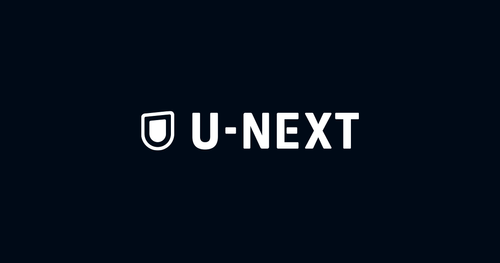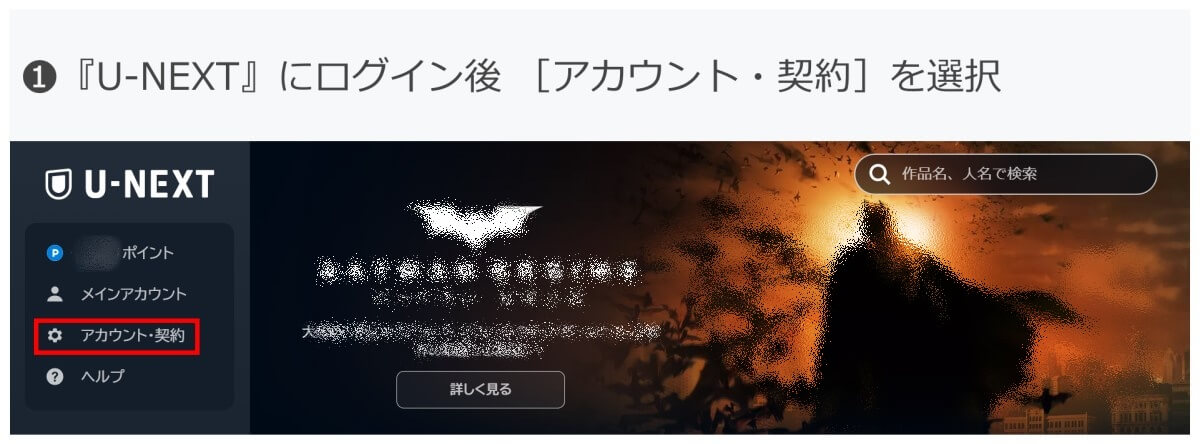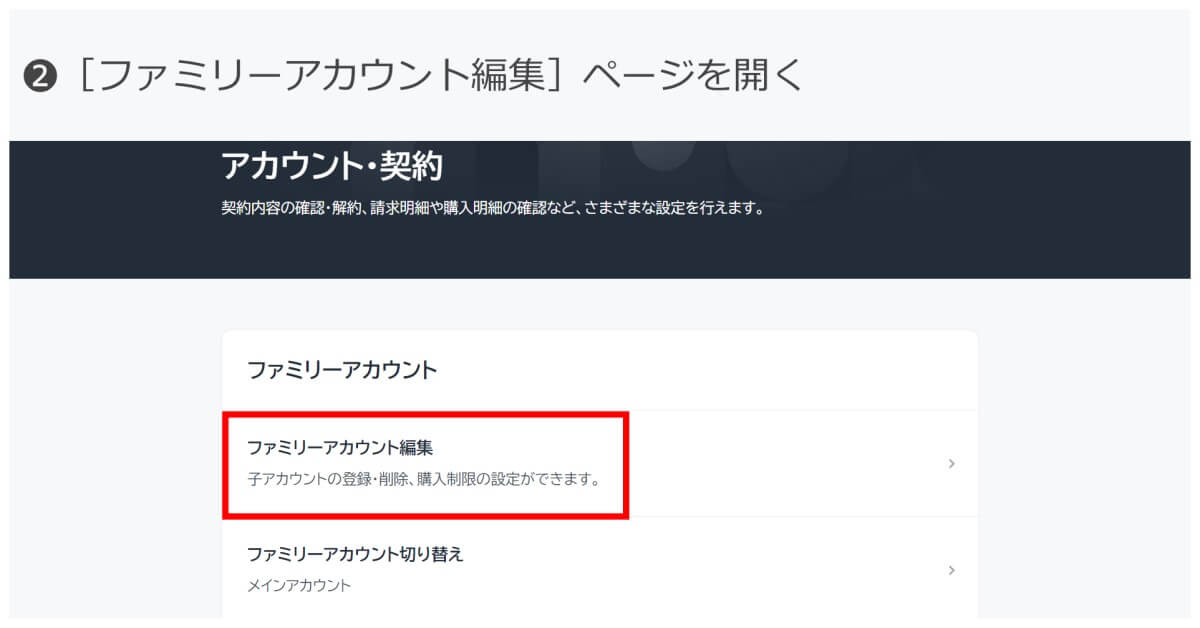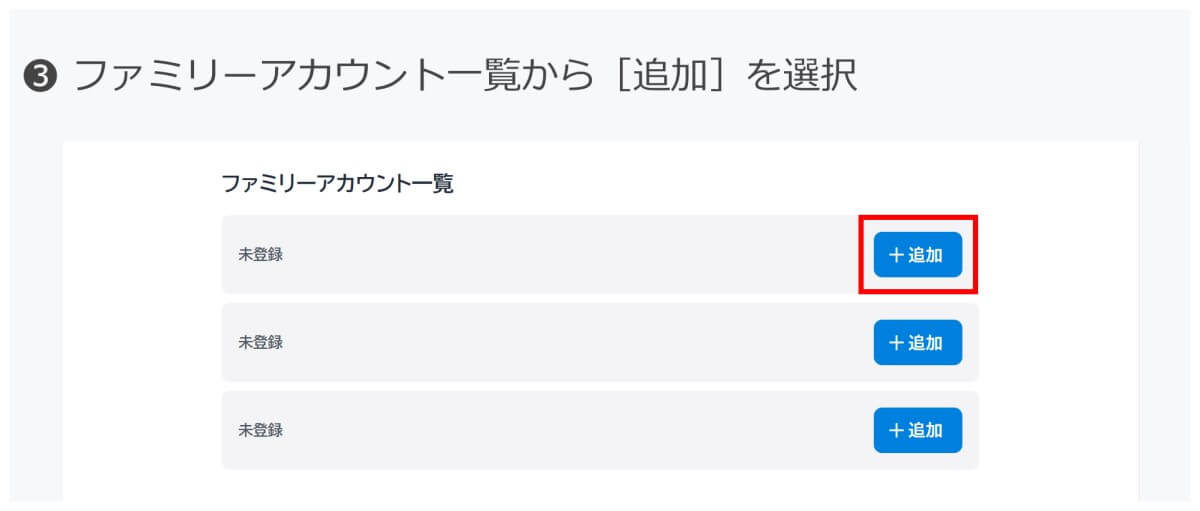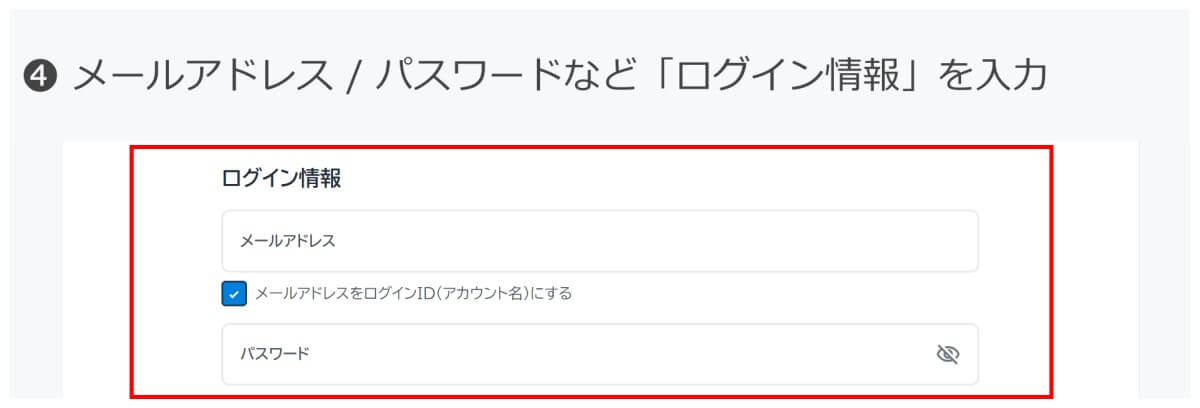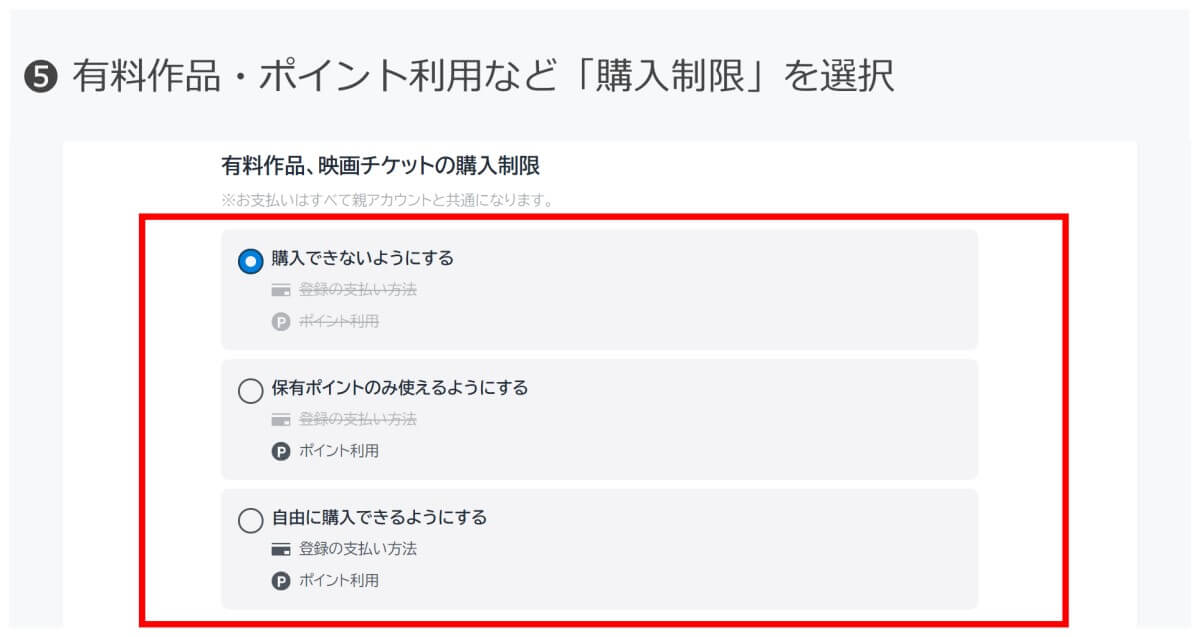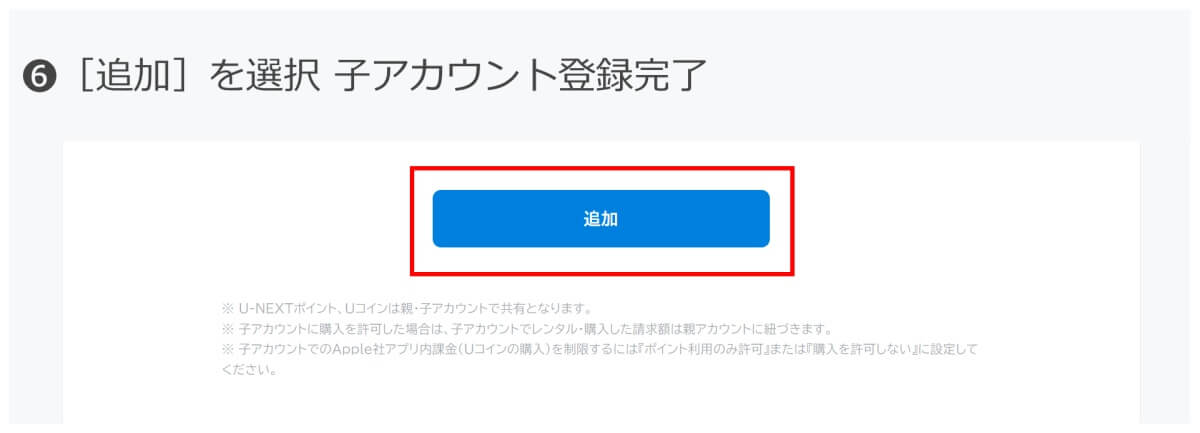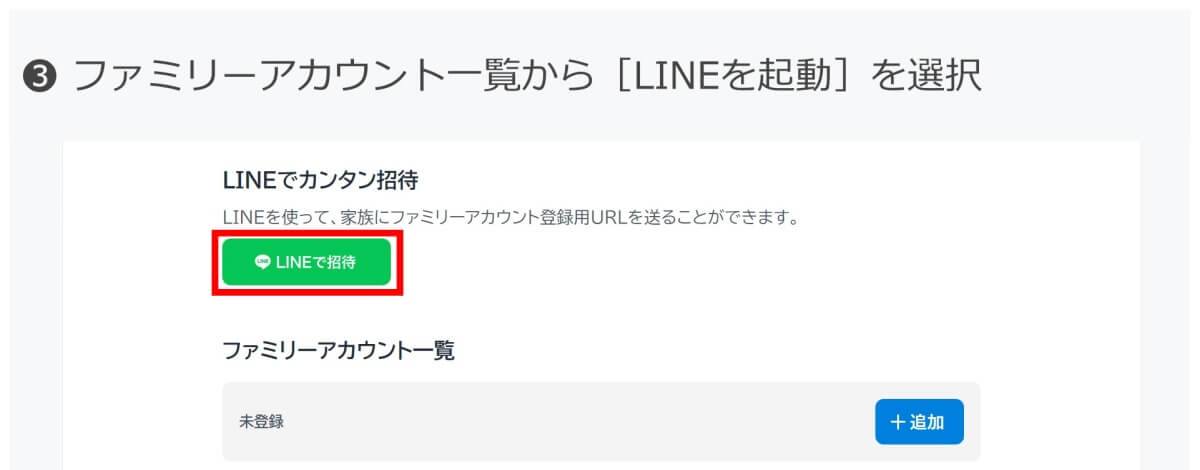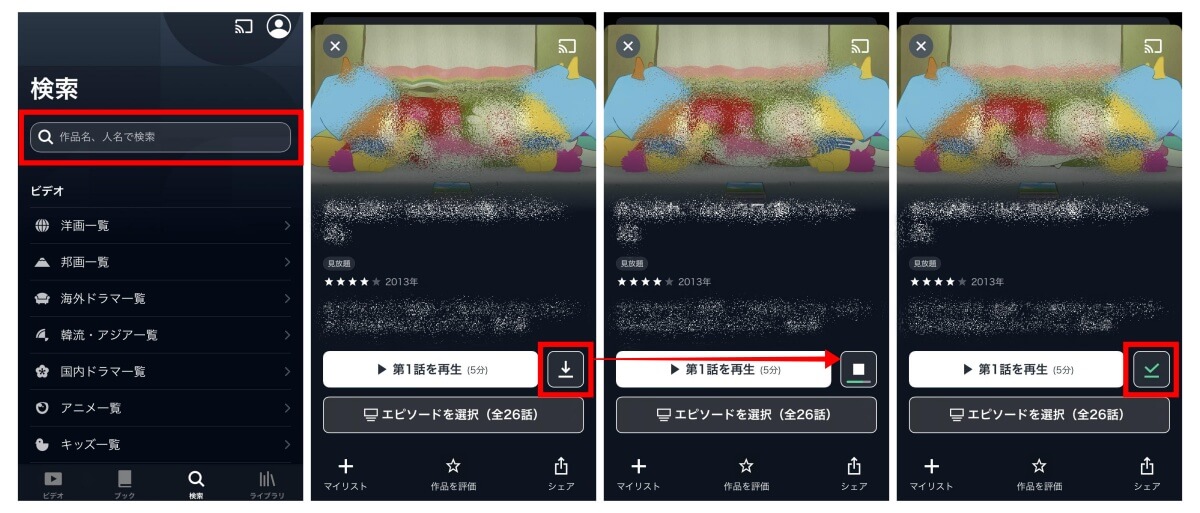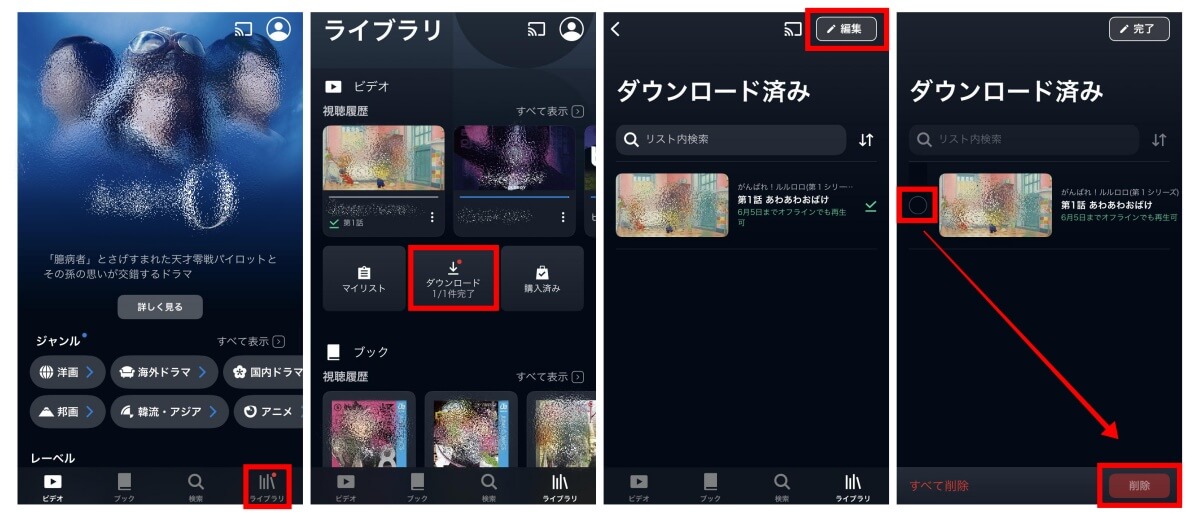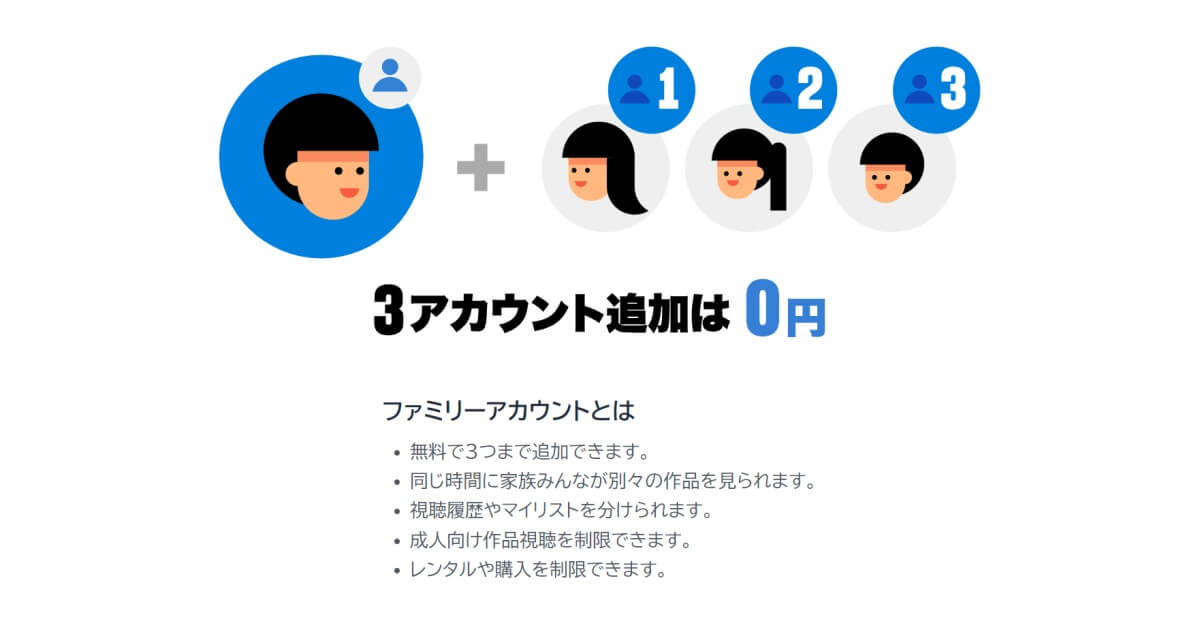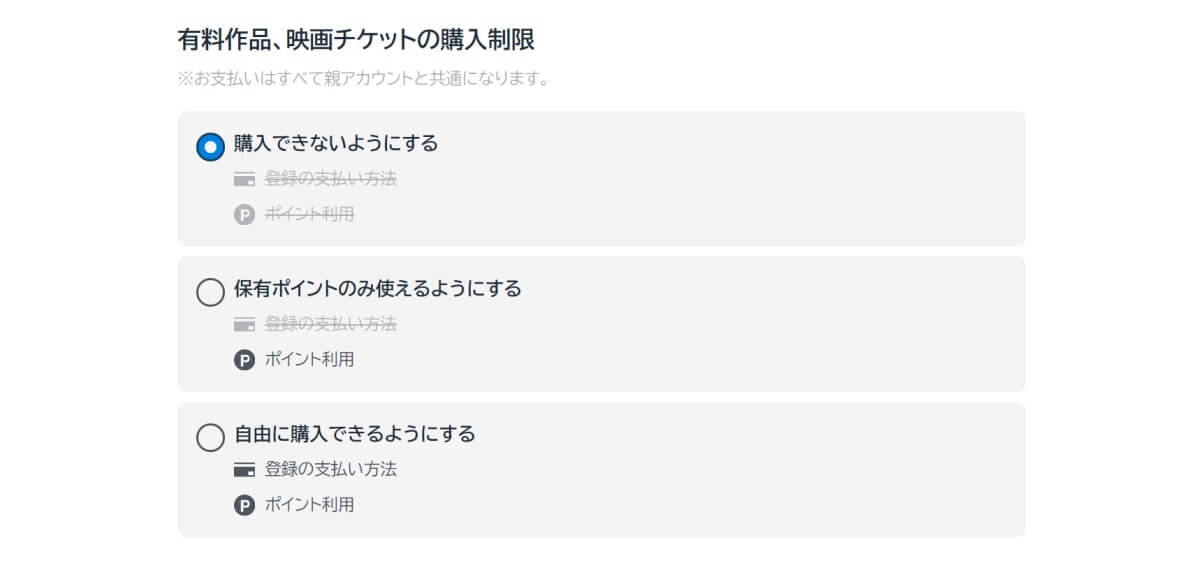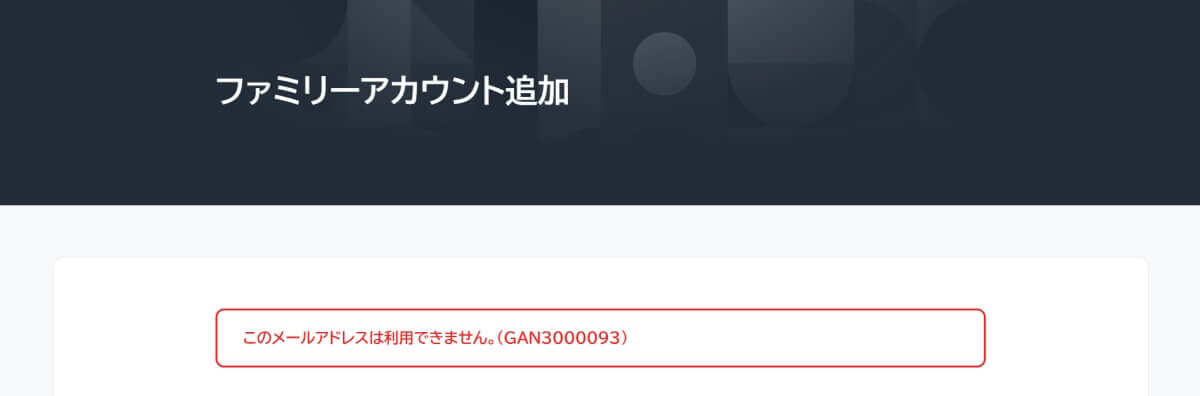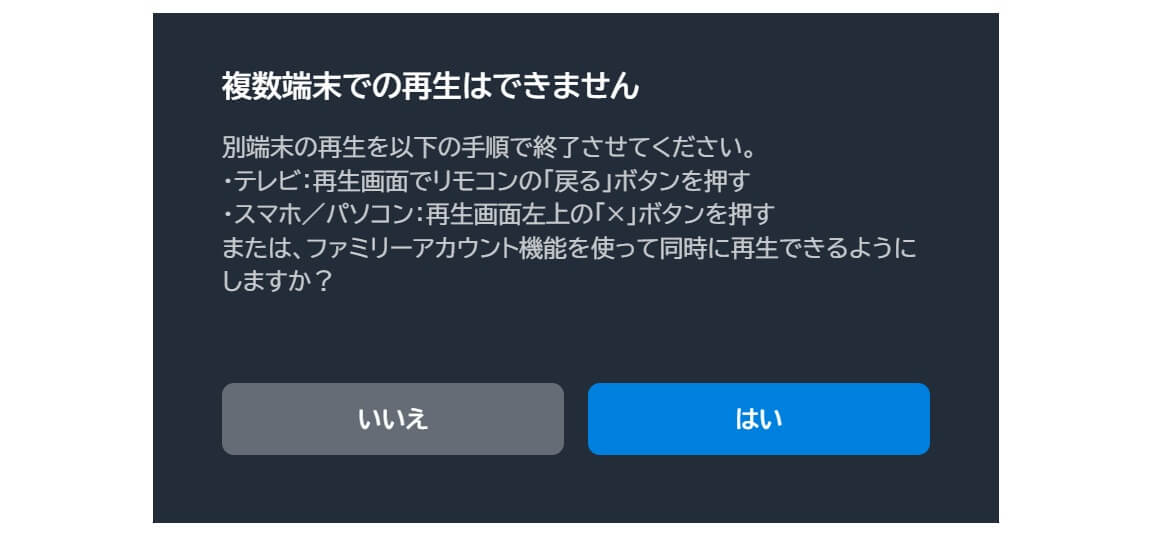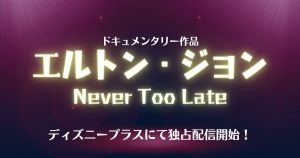『U-NEXT』同時視聴の方法・手順を画像で解説!DL視聴や子アカウントを追加することで、視聴タイミングを考えずにサービスを楽しめます。
|
▼ ざっくりとした記事の内容
・同時視聴の方法|子アカウント追加・DL視聴の2パターン
・同時視聴の基本|利用不可「5つのポイント」をチェック
・画像で解説 |子アカウント追加手順
・画像で解説 |アカウント追加せずに「オフライン再生」
・同時視聴の前に|制限あり!親・子アカウント「違いを比較」
・トラブルを解消|同時視聴できない?「原因・対処方法」
・同時視聴の疑問|視聴履歴はバレる?無料期間も利用可?
|
|
『U-NEXT』同時視聴の方法
(各見出しで追加手順を解説)
|
|
「同じ作品」を視聴する場合
|
● DLしてオフライン再生
|
|
「異なる作品」を視聴する場合
|
● DLしてオフライン再生
● 子アカウントを追加
|
ほかにも「子アカウント削除方法」や「子アカウント制限の種類 / 設定・解除方法」も紹介。
同時視聴を利用する上で知っておきたい情報が、この記事だけでチェックできます!
無料トライアル会員も「家族内でアカウントシェアOK!」
『U-NEXT』同時視聴の方法|子アカウント追加・DL視聴の2パターン
『U-NEXT』は「子アカウントを追加・DL視聴」することで、同時視聴ができます。
|
《 子アカウントとは? 》メインアカウントから追加したアカウント
|
|
● 主契約者のメインアカウントから「3つのアカウント」を無料で追加できる
● メインを含む4アカウントで同時に利用できる
|
|
《 DL視聴とは? 》作品をダウンロードしてオフラインで再生する
|
|
● U-NEXTアプリから作品をDLすることで「ネット環境がない場所でも再生できる」
● 動画の場合、DLは1アカウント上で1台。またDLの上限は「25本」
● 再生期限は最大48時間。期限を過ぎるとオフライン再生できない
|
|
見る作品
|
同時視聴の方法
|
|
「同じ作品」を
同時視聴する場合
|
● DLしてオフライン再生
|
|
「異なる作品」を
同時視聴する場合
|
● DLしてオフライン再生
● 子アカウントを追加
|
ほかアカウントと「同じ作品を同時視聴したい」場合は、DLしてオフライン再生がおすすめ。
アプリからDLすることで、視聴タイミングを考えずに楽しめます。
『U-NEXT』同時視聴の基本|利用注意「5つのポイント」をチェック
『U-NEXT』のアカウントシェアを利用する前に、確認すべき5つのポイントを紹介します。
「同時視聴できない」という勘違いにも繋がるので、チェックしておきましょう。
|
《 アカウントシェアのポイント 》
① 友人同士 / 別居家族とのアカウントシェアは規約違反
② 同じ作品は同時視聴不可(エピソードが異なれば〇)
③「NHKまるごと見放題パック」は同時視聴不可
④ 同じアカウントで同時視聴不可(DL作品は〇)
|
|
《『U-NEXT』の規約一部 》
(4)ファミリーアカウントユーザー
利用者のうち、第27条所定の手続きにより発行されたファミリーアカウントを用いて本サービスを利用する者(ただし、U-NEXT会員の同居の親族のうち当社が認める者に限られます)。
|
【画像で解説】アカウント追加手順|最大4台「家族内シェア」する方法
『U-NEXT』のWEBサイトから、子アカウントを追加する手順を画像付きで解説!
1契約でアカウントは3つまで増やすことができるので、ぜひ活用して下さいね。
また、子アカウントは「親アカウント(主契約者のメインアカウント)」から追加できます。
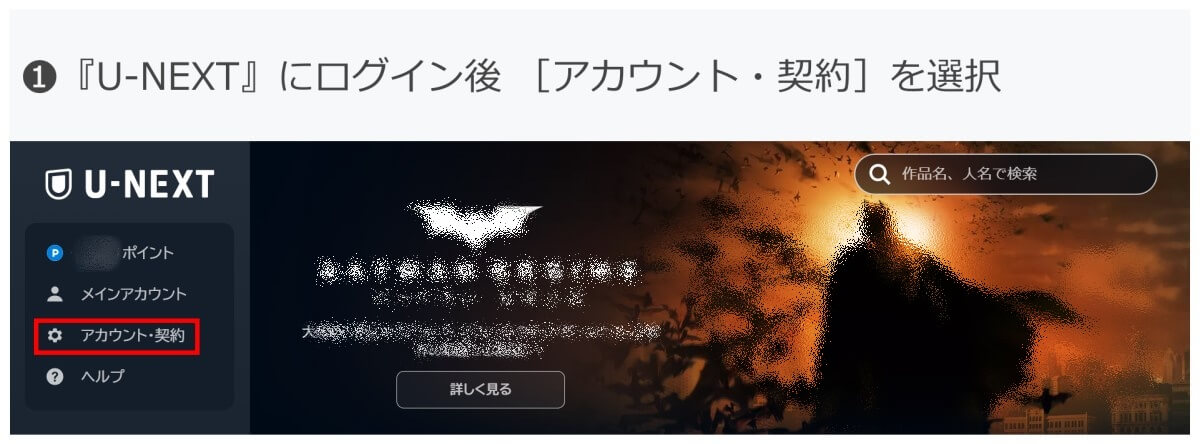
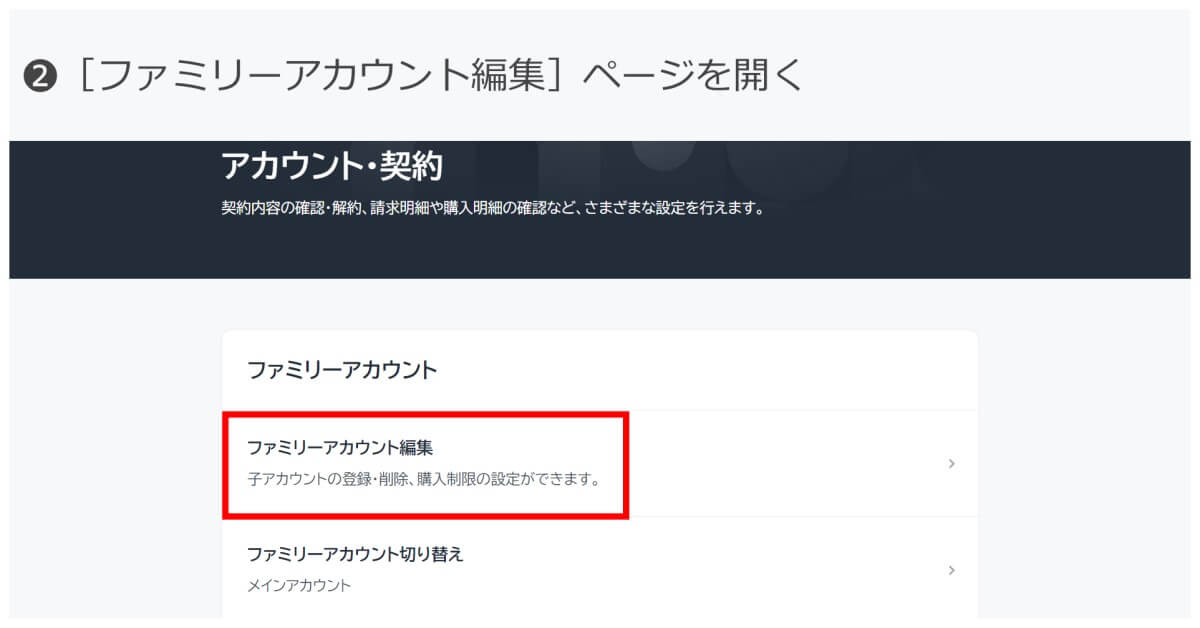
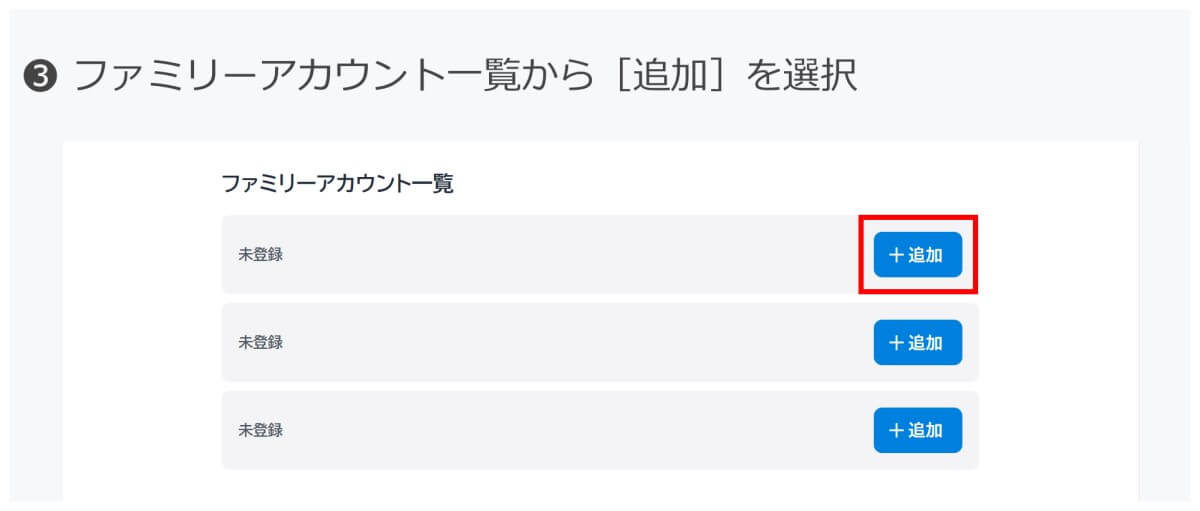
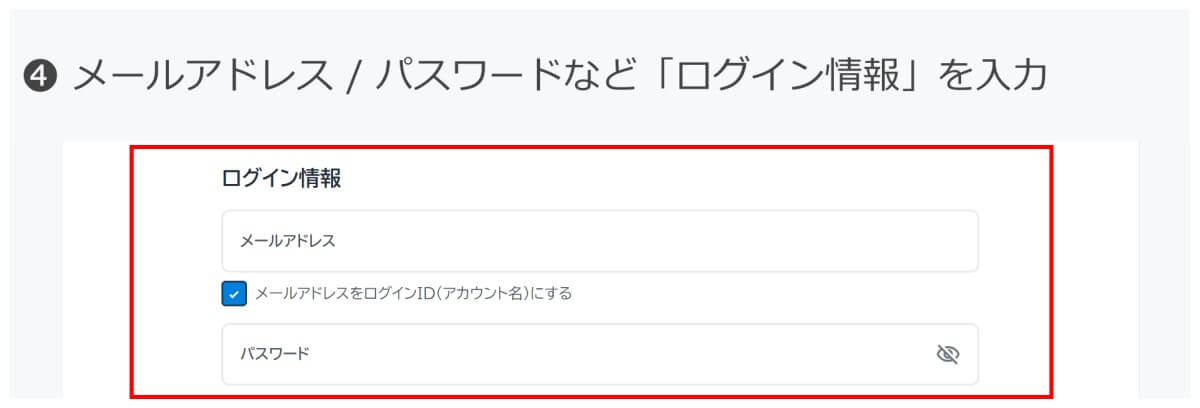
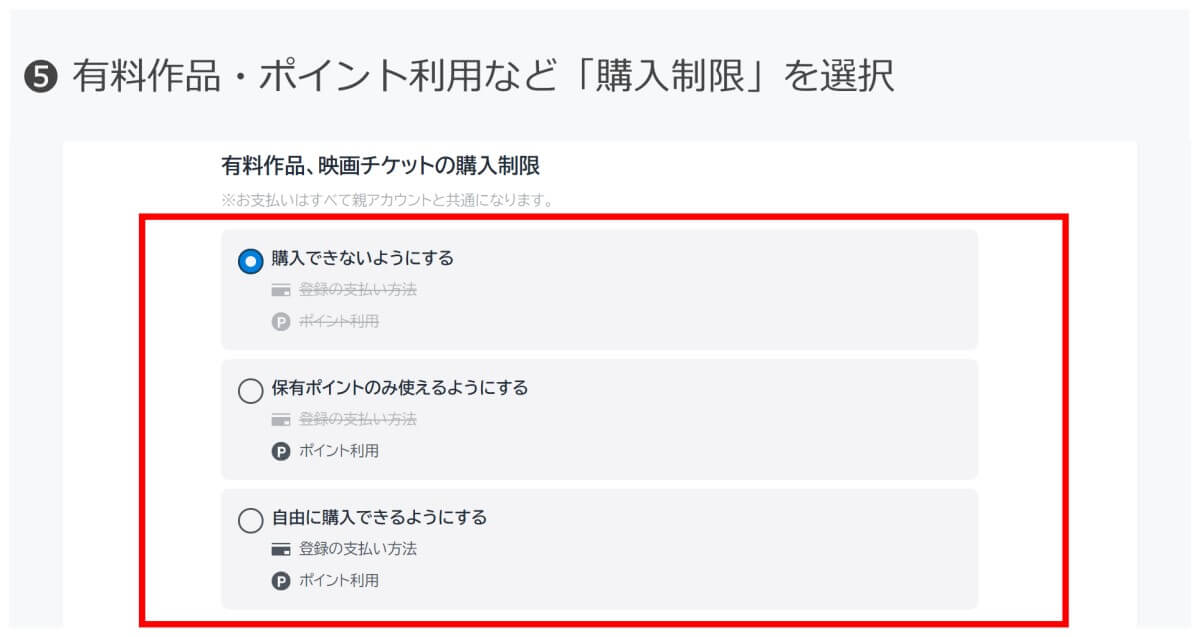
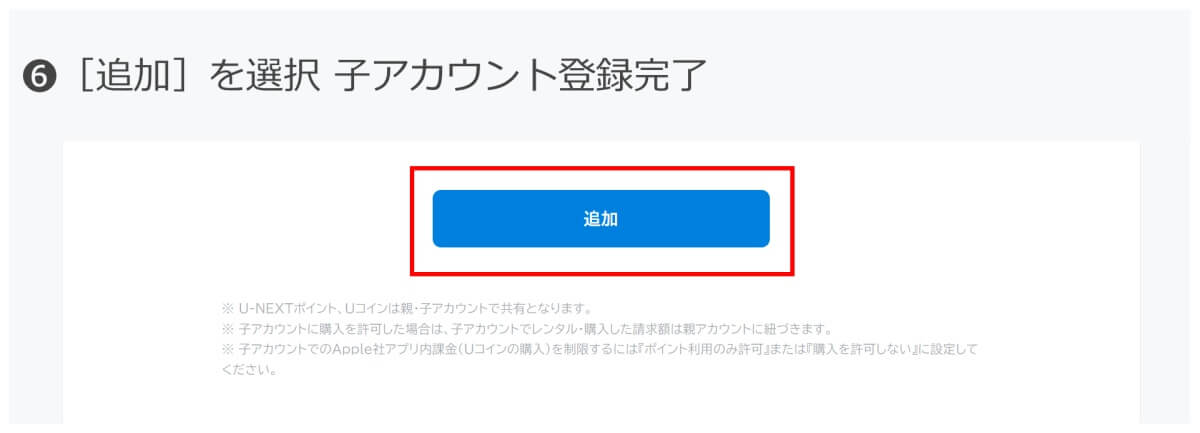
|
【 まとめ 】
「子アカウントを追加」する手順
|
|
❶ 親アカウントで『U-NEXT』にログイン後 [アカウント・契約]を選択
❷[ファミリーアカウント編集]ページを開く
❸ ファミリーアカウント一覧から[追加]を選択
❹ メールアドレス / パスワードなど「ログイン情報」を入力
❺ 有料作品・ポイント利用など「購入制限」を選択
❻[追加]を選択 子アカウント登録完了
|
■「招待・アプリ」で子アカウントを追加する方法
WEBサイトで追加を完結する方法以外にも、直接URLを送信し招待する事もできます。
この方法は、招待された方が「メールアドレス / パスワード」の登録を行える点がポイントです。
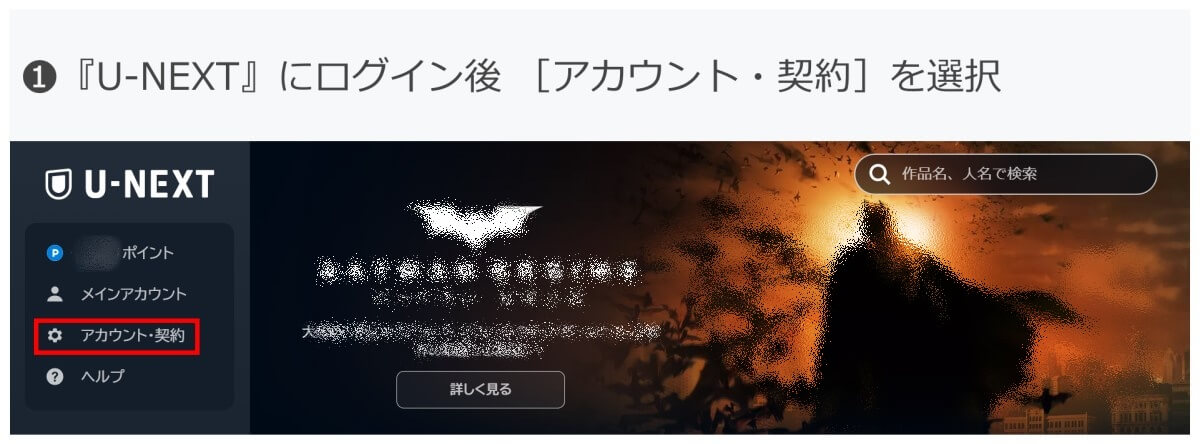
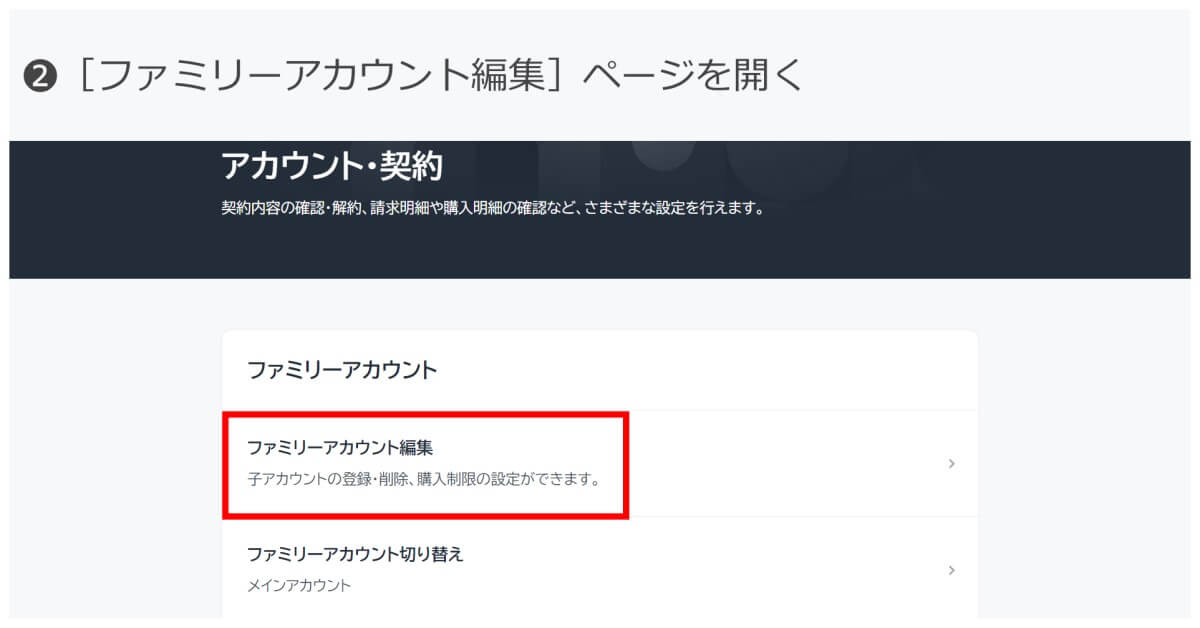
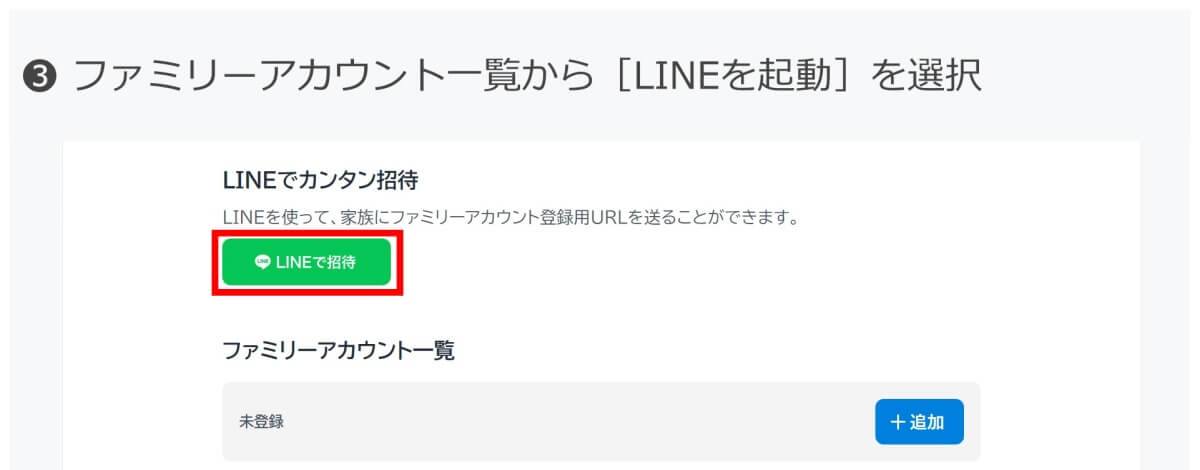
|
【 まとめ 】
スマホ・パソコン(webサイト)から
招待URLを送る方法
|
|
❶ 親アカウントで『U-NEXT』にログイン後 [アカウント・契約]を選択
❷[ファミリーアカウント編集]ページを開く
❸ ファミリーアカウント一覧から[LINEを起動]を選択 完了
【 招待された人は 】
● 招待URLから「ログイン情報」を入力 子アカウントの登録完了
|
|
『U-NEXT』アプリから
子アカウントを登録する手順
|
|
❶ 親アカウントでアプリを開き「プロフィールのアイコン」を選択
❷ マイページ[アカウント・契約]を選択
❸[ファミリーアカウントの招待]を選択
❹ メール / LINEなどで招待したい人にURLを送信 完了
【 招待された人は 】
● 招待URLから「ログイン情報」を入力 子アカウントの登録完了
|
子アカウントを登録する際は、別々のメールアドレス / パスワードが必須。
シェアする相手がスマートフォンを利用できる方であれば、招待が便利ですよ。
親アカウントで「ログイン情報を把握・管理したい」場合は、招待ではなくWEBサイトからの登録がおすすめ。
■ 子アカウントの「削除方法」
子アカウントの削除は、親アカウントから手続きを行います。ファミリーアカウント一覧より、アカウントの「設定」を見直せますよ。
|
スマホ・パソコン(webサイト)から
子アカウントを削除
|
|
❶ 親アカウントで『U-NEXT』にログイン後 [アカウント・契約]を選択
❷[ファミリーアカウント編集]ページを開く
❸ ファミリーアカウント一覧から「削除したい子アカウント」横の[設定]を選択
❹ ページ下の[子アカウントの削除]を選択
❺ 子アカウントの情報を確認し問題が無ければ[削除]を選択 完了
|
【画像で解説】DLして同時視聴する|アカウント追加せずに「オフライン再生」
『U-NEXT』作品をDL / 削除する方法を解説!DL・オフライン再生には公式アプリが必須です。
対応デバイスを確認後、アプリをインストールしましょう。
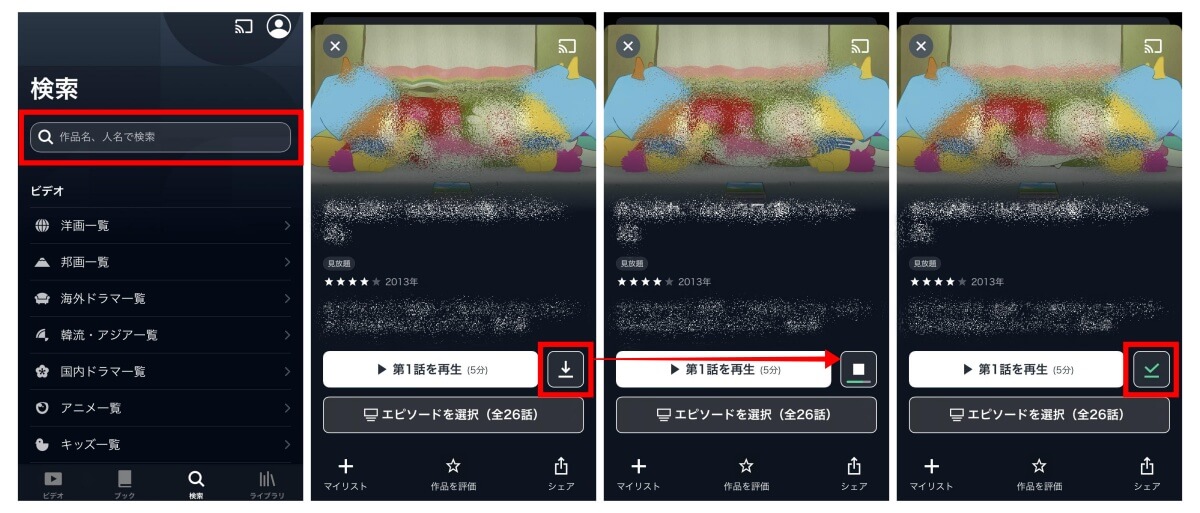
|
『U-NEXT』の作品をDLする方法
|
|
❶『U-NEXT』アプリをインストール後ログイン
❷ DLしたい作品を検索し「詳細画面またはエピソード一覧」を開く
❸[ダウンロード]マークを選択 完了
★DLした作品を確認・再生する場合は「ライブラリ」の[ダウンロード]から
|
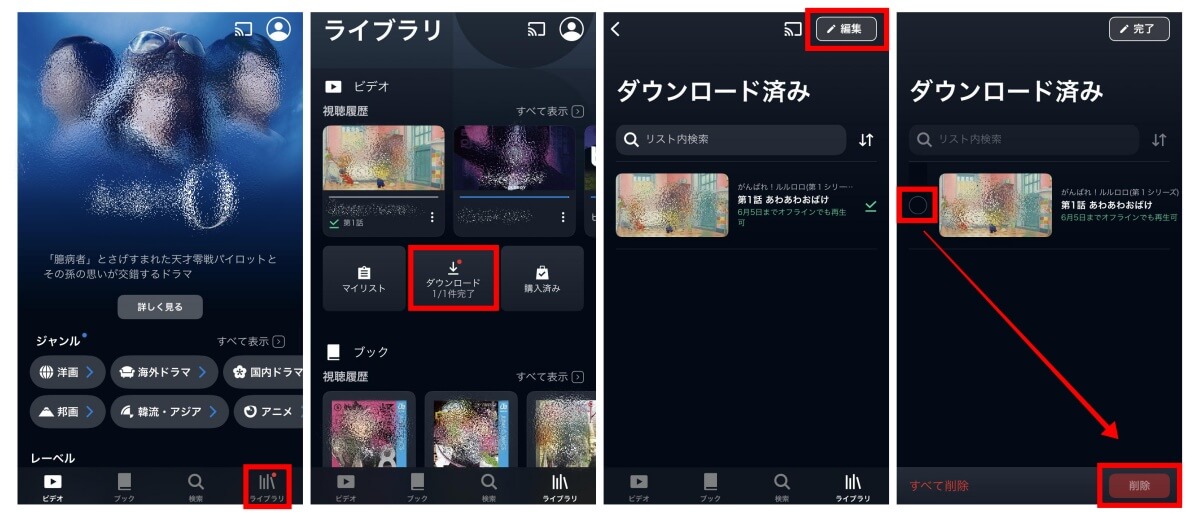
|
『U-NEXT』でDLした作品削除する方法
|
|
《 まとめて削除する手順 》
❶ アプリ「ライブラリ」の[ダウンロード]を開く
❷ 右上「編集]を選択 削除したい作品にチェックを入れる
❸「削除」を選択 完了
★ DLした全作品を消したい場合は❷の際に、画面下「すべて削除」を選択
《 1作品ずつ削除する手順 》
❶ アプリ「ライブラリ」の[ダウンロード]を開く
❷ 削除したい作品を「左にスワイプ」し削除
|

|
《 DL前にチェック 》
● DLは最新アプリから行う
● 映像:1アカウント上で1台まで / 書籍:1契約で4台までDL可能
● 再生期限は最大48時間(作品によって異なる)
● 対応デバイス
・iPhone / iPad
・Androidスマートフォン / タブレット
|
DLした作品には「再生期限」があります。作品によって異なるので、DL後はチェックしておきましょう。
また「再生期限」が切れてしまった場合でも、改めてDLすることでオフライン再生が可能。
ただ、別途データ量が発生してしまうので注意して下さいね。
『U-NEXT』同時視聴の前に|制限あり!親・子アカウント「違いを比較」
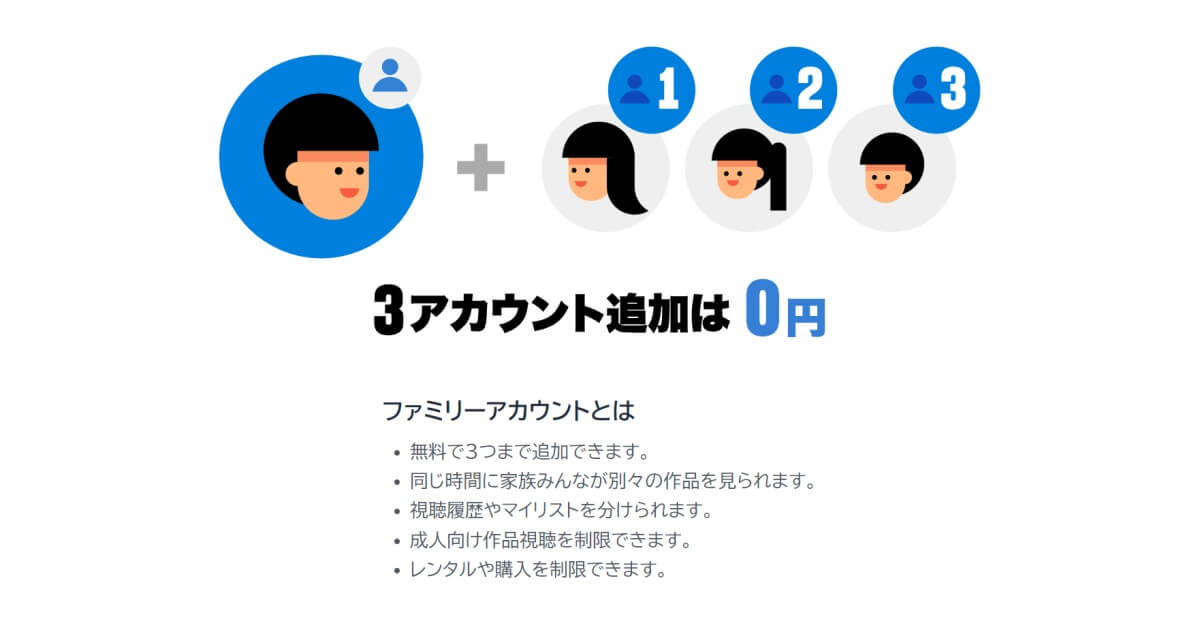
『U-NEXT』では、全てのアカウントを親アカウント(主契約者)が管理できます。
追加作成したアカウントはお子さんでも安心して利用できるよう、様々な制限があるので比較しました。
| |
親アカウント
(主契約者のアカウント)
|
子アカウント
(追加したアカウント)
|
|
アカウントの数
|
1
|
3
|
|
DL再生
|
〇(アプリから)
|
〇(アプリから)
|
|
子アカウントの追加
|
〇
|
✕
|
|
一般作品の視聴
|
〇
|
〇
|
|
有料作品の購入
|
〇
|
〇(制限解除 可)
|
|
ポイント利用
|
〇
|
〇(制限解除 可)
|
|
ポイントチャージ
|
〇
|
✕
|
|
セキュリティーコード作成
|
〇
|
✕
|
|
解約手続き
|
〇
|
✕
|
基本的に主契約者である親アカウントは、全ての項目を利用できます。
■ 子アカウント制限の種類「設定・解除方法」
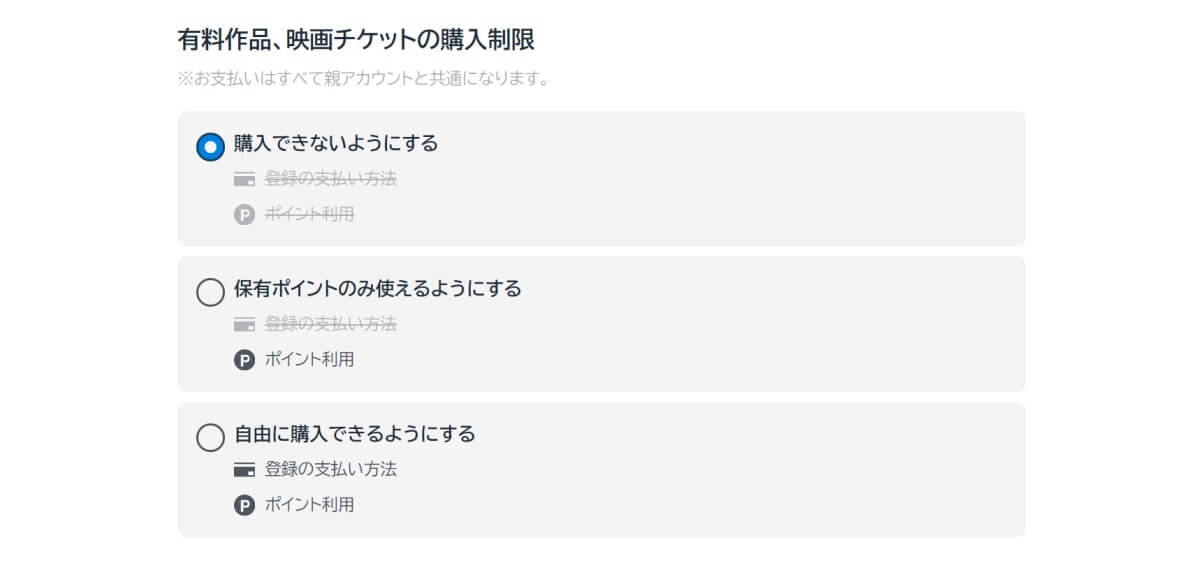
子アカウントでは「ポイント利用・作品の購入 / レンタル」の制限と解除を行えます。
設定は親アカウントから行えるので、お子さんが利用する場合にも安心です。
|
子アカウントの「制限」一覧
|
|
ポイント利用
|
制限設定:〇
|
|
作品の購入・レンタル
|
制限設定:〇
|
|
ポイントチャージ
|
制限設定:✕
|
|
《 ポイント利用 / 購入の設定・解除 》
|
|
❶ 親アカウントからメニュー[アカウント・契約]を選択
❷[ファミリーアカウント編集]を選択
❸ 制限を変更したいアカウント右側[設定]を選択
❹ 以下選択肢の中から希望する制限を選び[更新]で完了
● 選択肢
・[購入できないようにする]
・[保有ポイントのみ使えるようにする]
・[自由に購入できるようにする]
|
子アカウントを登録する際に制限を設定しますが、上記の方法で変更も可能。
子アカウントからポイントチャージはできないので、保有ポイント内でやりくりしたい方におすすめです。
■ ファミリーアカウントの「メリット・デメリット」
『U-NEXT』では、1契約で3アカウントまで追加可能。アカウントシェアを行う上での「メリット・デメリット」を比較しました!
|
ファミリーアカウント「メリット」
|
ファミリーアカウント「デメリット」
|
|
● 1契約でアカウントを3つまで増やせる
|
● 親アカウントとは別のアドレスが必要
|
|
● 視聴制限があり安心
|
● 成人していても視聴制限が解除できない
|
|
● 親アカウントが重要な設定を管理できる
|
● 設定・制限は親アカウントからのみ可能
|
|
● 購入 / レンタルした作品をシェアできる
|
● 子アカウントは視聴できない作品がある
|
|
● ポイントをシェアできる
|
● ポイントチャージができない
|
「デメリット」と表現しましたが、トラブル回避のための制限です。
一般作品を視聴する上では気にならない点ばかりなので、不満なく利用できると思います。
『U-NEXT』トラブルを解消|同時視聴できない?「原因・対処方法」
『U-NEXT』同時視聴に関するトラブルをまとめました。詳細は、各見出しで解説しています。
|
トラブル
|
対処方法
|
|
● 子アカウントが追加できない
|
『U-NEXT』で利用した事が無い
メールアドレスを利用
|
|
● エラー表示された
|
視聴していた作品を正しく停止し
改めて再生し直す
|
|
● 同時視聴していないのに再生できない
|
視聴していた作品を正しく停止し
改めて再生し直す
|
子アカウント・同時視聴に関するトラブルは、簡単に解決できることが多いです。
「アドレスの確認」「再生を正しく停止」することがポイントなので、覚えておくと便利!
■ 子アカウントが追加できない
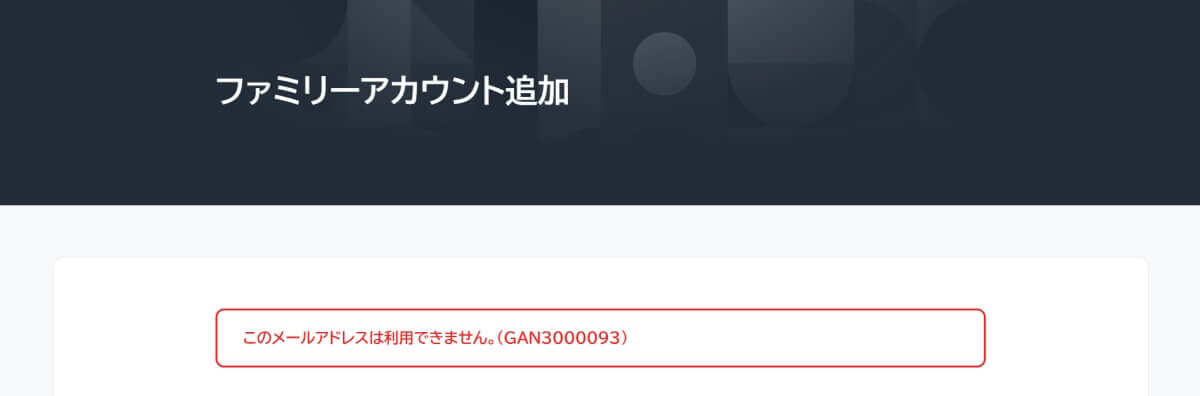
子アカウントが追加できないトラブルの多くは「メールアドレスの不備」です。
入力間違いなどが無い場合、新たなメールアドレスを入力することで対処できます。
|
《 まずは確認!》
● 親アカウントからのみアカウント追加可能
● 1契約+3アカウントまでしか追加できない
● 親アカウントとは別のメールアドレス / パスワードが必要
|
|
◆ 考えられる原因 ….「メールアドレスの不備」
・『U-NEXT』で既に利用しているメールアドレス
・メールアドレスの入力不備
|
|
◆ 対処方法 ….「アドレスを正しく管理・入力」
・既に『U-NEXT』で利用している / 入力の不備がない場合、新たなアドレスで登録
|
子アカウントには、それぞれのメールアドレス / パスワードが必要。
スムーズにアカウントを追加するためにも、ログイン情報はしっかり管理しましょう。
■ エラーコード・エラーメッセージが表示された
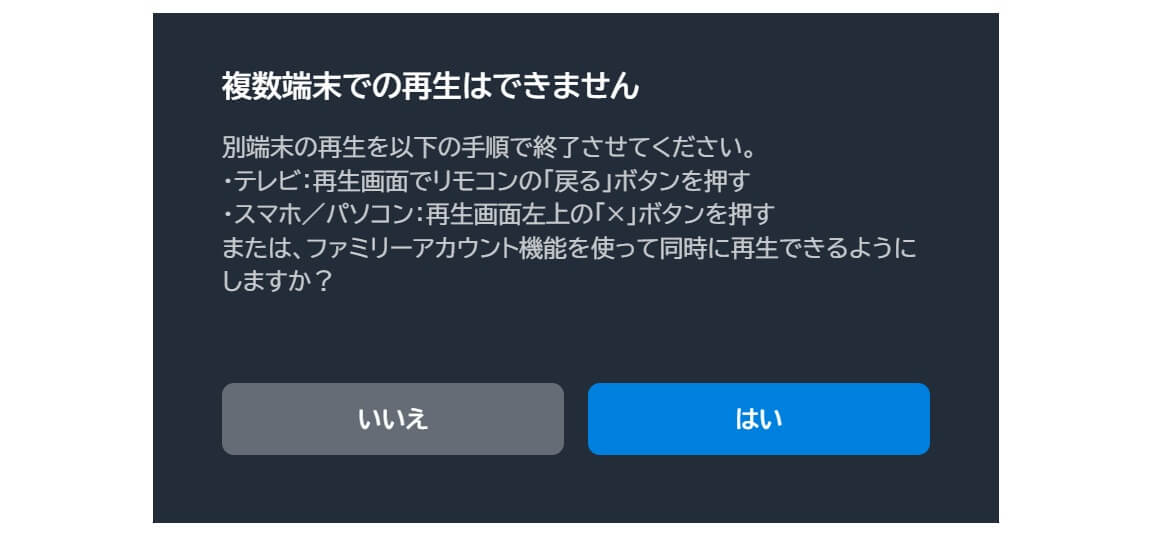
エラーコード・エラーメッセージが表示された場合「複数端末・アカウントで同じ作品が再生されている」可能性があります。
「再生を正しく停止・改めて再生」することで、トラブルが解消されます。
|
《 まずは確認!》
● ほかアカウントで視聴している作品は再生できない
● 同じアカウントでも端末が異なる場合は再生できない(DL作品は〇)
●「NHKまるごと見放題パック」は同時視聴不可
|
|
◆ 表示されるエラーメッセージ
・文末に「462」エラーコードが記載されている
・「同時に複数の端末で再生することはできません」
・「複数端末での再生はできません」
・「同じアカウントで同時に複数の端末で再生することはできません」
・「ほかの機器で再生中です。同時に複数機器での再生は出来ません」
|
|
◆ 対処対処方法 ….「作品を正しく停止させ、再度再生」
❶ 最後に作品を再生していた端末を確認
❷ 再生中の作品を停止し、再生画面を閉じる
❸ ホームに戻る
❹ 視聴したい端末から改めて作品を再生する
★上記でも対処できない場合は、時間を置いてから再生
★ iPhone / iPadの場合はモバイル用表示に切り替える
|
エラーを引き出さないためにも「停止ボタン」を押してから、作品の視聴を終了しましょう。
■ 同時視聴していないのに再生できない
同時視聴していない場合でも「端末が再生状態」だと、同時再生とみなされてしまいます。
利用していた端末で「再生中の作品を停止・改めて再生」することで、トラブルが解消します。
|
◆ 対処対処方法 ….「作品を正しく停止させ、再度再生」
❶ 最後に作品を再生していた端末を確認
❷ 再生中の作品を停止し、再生画面を閉じる
❸ ホームに戻る
❹ 視聴したい端末から改めて作品を再生する
★上記でも対処できない場合は、時間を置いてから再生
★ iPhone / iPadの場合はモバイル用表示に切り替える
|
上記の対処方法は、ほか同時視聴に関するエラーメッセージにも活用できます。
『U-NEXT』同時視聴の疑問|視聴履歴はバレる?無料期間も利用可?
『U-NEXT』同時視聴に関する疑問を解消!「視聴履歴・アカウントシェアの範囲」など、知っておきたい情報ばかりです。
|
Q:無料トライアル期間中も同時視聴できる?
|
|
A:できます!DL視聴・子アカウントの追加、どちらも利用可能です。
|
|
Q:親アカウント・子アカウントでは視聴履歴がバレる?
|
|
A:バレません。それぞれのアカウントは「マイリスト / 視聴履歴」が分けられており、情報は共有されません。
|
|
Q:別で住んでいる家族ともアカウントシェアできる?
|
|
A:原則禁止です。アカウントシェアは同居している家族内のみ。規約にも「U-NEXT会員の同居の親族のうち当社が認める者に限られます」と記載があります。
|
|
Q:購入 / レンタルした作品はシェアできる?
|
|
A:できます。ファミリーアカウント内で、購入 / レンタルした作品は共有されます。
|
|
Q:ライブ配信は同時視聴できる?
|
|
A:できません。同じライブ配信を見たい場合は、対応テレビでの視聴がおすすめ。
|
『U-NEXT』同時視聴まとめ|アカウントシェアの方法・ポイントを確認
『U-NEXT』で同時視聴する方法・手順をまとめました。アカウントシェアする際のポイントもあるので、チェックしておきましょう!
各見出しでは「手順を画像で解説」しているので、アカウント追加・DLの際に役に立てると嬉しいです。
|
同時視聴する方法①
「子アカウントを追加」する
|
|
❶ 親アカウントで『U-NEXT』にログイン後 [アカウント・契約]を選択
❷[ファミリーアカウント編集]ページを開く
❸ ファミリーアカウント一覧から[追加]を選択
❹ メールアドレス / パスワードなど「ログイン情報」を入力
❺ 有料作品・ポイント利用など「購入制限」を選択
❻[追加]を選択 子アカウント登録完了
|
|
同時視聴する方法②
『U-NEXT』の作品をDLする
|
|
❶『U-NEXT』アプリをインストール
❷ DLしたい作品を検索し「詳細画面またはエピソード一覧」を開く
❸[ダウンロード]マークを選択 完了
★DLした作品を確認・再生する場合は「ライブラリ」の[ダウンロード]から
|
|
《 アカウントシェアのポイント 》
① 友人同士 / 別居家族とのアカウントシェアは規約違反
② 同じ作品は同時視聴不可(エピソードが異なれば〇)
③「NHKまるごと見放題パック」は同時視聴不可
④ 同じアカウントで同時視聴不可(DL作品は〇)
|
友人同士・別居家族とのアカウントシェアは、規約違反!見落としがちなルールですが、トラブル回避のためにも守っていきましょう。
無料トライアル会員も「家族内でアカウントシェアOK!」